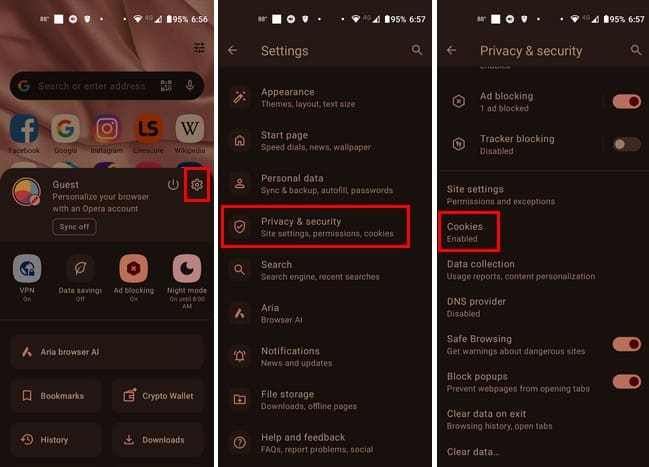Pri počutí slov cookies si možno pomyslíte na tie s čokoládovými lupienkami. Existujú však aj cookies, ktoré nájdete v prehliadačoch a ktoré vám pomáhajú mať bezproblémový zážitok z prehliadania. Tieto cookies vám poskytujú prispôsobený zážitok pri používaní preferovaného prehliadača, ale na to potrebujete vedieť, ako nastaviť preferencie cookies. Ak chcete tento personalizovaný zážitok v prehliadači Opera, pokračujte v čítaní a zistite rýchle a jednoduché kroky na povolenie cookies.
Obsah
Ako nastaviť preferencie cookies pre prehliadač Opera
Aby ste dosiahli tento personalizovaný zážitok z prehliadania, otvorte Operu a kliknite na svoju profilovú fotku v dolnom pravom rohu. Keď sa zjaví nové menu zdola, kliknite na ozubené koliesko v pravom hornom rohu, aby ste prešli do Nastavení.
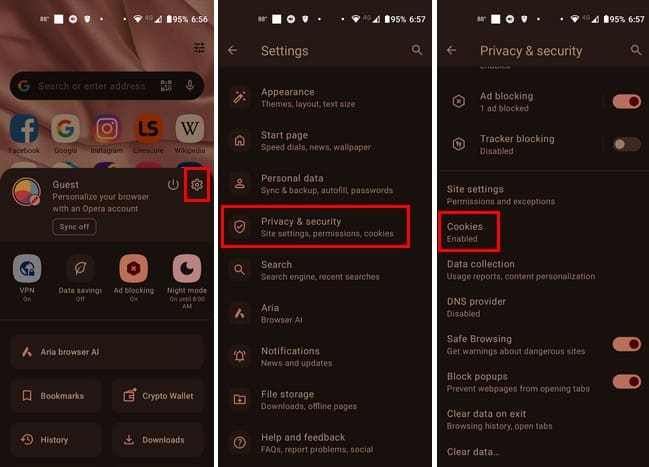
V Nastaveniach prejdite nadol k Ochrane súkromia a zabezpečeniu a vyberte ju. Trochu posuňte nadol a kliknite na Cookies, a objaví sa menu. Kliknite na Povolené a zavrite okno kliknutím kdekoľvek z menu. To je všetko. Ak ich niekedy chcete vypnúť, môžete postupovať rovnakými krokmi a vybrať možnosť Vypnuté.
Ako povolenie cookies pre stránky pomáha pri nastavovaní preferencií cookies
Když povolíte cookies pre Operu alebo akýkoľvek prehliadač, stránky sa načítajú s preferenciami, ktoré ste si vybrali pri poslednej návšteve. K tomu dochádza, pretože keď navštívite stránku, cookies sa uložia do vášho počítača, takže keď navštívite stránku znova, vidíte ju tak, ako ste sa rozhodli. Je to ako ísť do reštaurácie, kde vám dajú preukaz, takže keď sa tam vrátite, vrátite im tento preukaz a oni poznajú vašu obľúbenú objednávku a stôl, na ktorom ste sedeli, pretože to bola vaša prvá návšteva.
Niektoré z vecí, ktoré budú nastavené vďaka cookies, sú:
| Establovanie vašej identity |
| Automatické vyplnenie vašich informácií vo formulároch |
| Výber preferovaného jazyka |
| Povolenie konkrétnych nastavení |
| Pamätanie položiek vo vašom nákupnom košíku |
| Pamätanie vecí, ktoré ste videli pri nakupovaní |
| Zobrazenie personalizovaných reklám |
Môžete byť skeptickí, akceptovať cookies, pretože neviete, aké informácie vám môžu poskytnúť. Ale cookies nemajú žiadne údaje, ktoré by vás identifikovali; ich hlavný účel je, aby ste si užili svoj zážitok z prehliadania. Takisto sa nemusíte obávať, že by ste s cookies stiahli vírusový softvér.
To, čo sa môže stať s cookies, sa nazýva Cookie Poisoning, čo je situácia, keď útočník využíva chybné zabezpečenie stránky a zneužíva cookies. Preto vždy skontrolujte, či je stránka, ktorú navštevujete, zabezpečená, skontrolovaním ikonky zámku na pravej strane adresného riadku. Môžete zostať v bezpečí online prijatím niektorých potrebných opatrení, ako je používanie dôveryhodného antivírusu.
Ďalšie čítanie
Pokud vás zaujímajú cookies, ak sa pýtate, či by ste mali povoliť Microsoft Online používať cookies v Safari, tu je niečo užitočné na prečítanie. Keďže je tiež dobrý nápad občas vymazať cookies, tu je návod, ako vymazať cookies v rôznych prehliadačoch. Ak máte v úmysle vymazať cookies, ale stále zabúdate, je tiež možné vymazať cookies pri ukončení prehliadača Chrome.
Záver
Cookies môžu byť veľmi užitočné, pretože môžu zlepšiť vašu používateľskú skúsenosť pri návšteve stránok. Cookies nemajú žiadne informácie, ktoré by vás identifikovali, takže sa nemusíte obávať, že by sa vaše osobné údaje dostali na verejnosť. Ako vidíte, povolenie cookies v prehliadači Opera je rýchle a jednoduché. Vypnutie je rovnako jednoduché. Plánujete nechať cookies zapnuté navždy pre Operu? Dajte mi vedieť v komentároch nižšie a nezabudnite zdieľať článok s ostatnými na sociálnych sieťach.